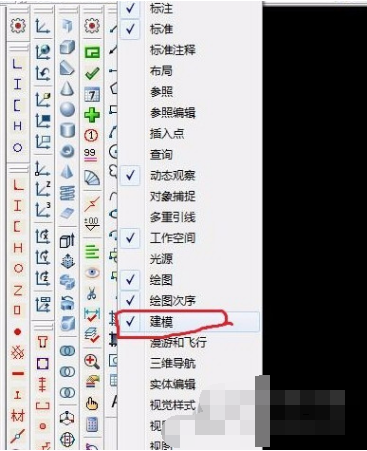AutoCAD2016怎么填充图案 填充自定义图案方法教学
发布时间:2020-08-12 14:32:39来源:pi7手游网作者:匿名
不少网友都知道AutoCAD2016是一款非常专业的制图软件,但不少小伙伴都不知道怎么通过这款软件填充图案,很多小伙伴对此都非常好奇,下面佩琪网小编为大家带来了填充自定义图案方法介绍,感兴趣的小伙伴一起往下看吧!
AutoCAD相关攻略推荐:
填充自定义图案方法
1、填充图案要在一个封闭的区间内进行填充,所以将你所需要的填充的图形转化为多断线等封闭图形,这里以一个长方形为例

2、选择【图案填充】,快捷键:hatch

3、出现如下的对话框,可以更改图案和比例大小

4、如果要改变图案,点击【样例】后面的图案,就可以选择图案了,

5、然后点击红框内的添加选择对象

6、选择刚才的矩形,然后回车

7、然后点击【确定】,图案就填充好了

好了,以上就是小编为大家带来关于“CAD2016怎么填充自定义图案”的全部内容了,希望能帮助到你。
注:文中插图与内容无关,图片来自网络,如有侵权联系删除。
上一篇:支小宝怎么用
下一篇:微信全国地震预警在哪看
- 热门教程
- 最新教程
-
01

日本最强rapper 潮水 app:引领潮流的音乐盛宴 2024-10-21
-
02

快手极速版收藏的作品失效了怎么删除 2024-10-11
-
03

微信下载账单到邮箱怎么打开 2024-10-10
-
04

支付宝关闭钱管家功能怎么关闭 2024-09-26
-
05

edge兼容性问题打不开怎么办 2024-09-12
-
06

微信运动怎么换成钱 2024-09-10
-
07

支小宝怎么充话费 2024-09-06
-
08

抖音怎样识别视频中的东西 2024-08-27
-
09

今日头条怎么查看好友动态 2024-08-22
-
010

高德地图新手模式怎么关闭 2024-08-19